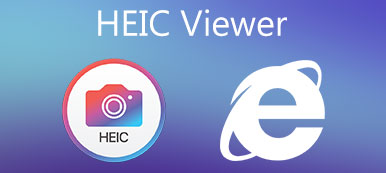Vi ser ofte HEIC-billeder på iPhones, men hvorfor, og hvad er HEIC-filer? Er det muligt at indstille JPG som standardformat for iPhone? Her løser denne artikel al din forvirring om HEIC. Læs denne artikel og lær at vide hvad er en HEIC-fil, dets funktioner og brug, og hvordan man åbner og konverterer HEIC gratis på forskellige systemer.
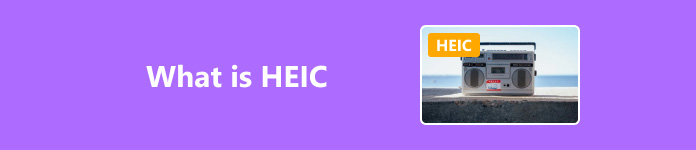
- Del 1. Hvad er en HEIC-fil?
- Del 2. Apple og HEIC
- Del 3. Konverter HEIC på forskellige systemer gratis
Del 1: Hvad er en HEIC-fil?
Hvad betyder HEIC?
HEIC, der betyder High-Efficiency Image Coding, er en filtypenavn til lagring af fotos på iPhones og iPads. Standard HEIC-codec er HEVC, også kendt som H.265, hvilket forbedrer kompressionseffektiviteten. HEIC-filtypen bevarer også metadata såsom placering, tid og enhedsversion af fotos.
Hvad er fordele og ulemper ved HEIC?
HEIC-udvidelsen er meget komprimeret sammenlignet med JPG eller PNG. Derfor er HEIC-filer normalt halvt mindre end JPG eller PNG, men bevarer en relativt høj billedkvalitet. Desuden understøtter HEIC Exif-data, inklusive kameraindstillinger, billedmålinger, placering og dato og klokkeslæt.
HEIC er dog ikke kompatibel med nogle systemer eller software som en ny filtype. For eksempel understøtter selv Adobe Photoshop ikke 10-bit eller 12-bit HEIC-filer. Derfor kan åbning og redigering af HEIC være meget besværligt. Vi skal konvertere HEIC til TIFF, JPG eller andre bredt understøttede formater for at åbne eller redigere dem på Windows eller Android.
Hvad bruges HEIC til?
Baseret på dets fordele og ulemper kan vi fuldt ud udnytte HEICs funktioner og maksimere dens værdi i følgende situationer.
Live fotos: HEIC understøtter multi-frame billeder, hvilket gør det muligt for uanset idoler eller almindelige mennesker at optage en kort periode, når de tager billeder.
Burst-tilstand: Brust Mode er en kamerafunktion, der tager billeder med høj hastighed i det øjeblik, vi trykker på udløseren. Én HEIC-fil gemmer alle disse billeder, så vi kan tage flere billeder inden for ét tryk.
At lave animationer: Da HEIC reserverer multi-frame billeder, kan vi konvertere HEIC til GIF for at lave animationer og dele dem med vores venner.
Del 2: Apple og HEIC
Hvorfor er iPhone-fotos HEIC?
Lagerplads til telefoner og computere er blevet et langvarigt problem for brugere og udviklere. Nogle gange er Android-brugere endda nødt til det rense deres Android-telefoner regelmæssigt. Derfor udviklede Apple HEIC som sit proprietære billedformat som modforanstaltning til JPG, efter at det udgav iOS 11 i 2017 for at reducere lagertrykket. I iPhone, som er højere end iPhone 7, er HEIC standardformatet for billeder og har reduceret lagerpladsen drastisk.
Hvordan slår man HEIC fra på iPhone?
Selvom HEIC er mere økonomisk i pladsen, kan du slå HEIC fra på din iPhone, hvis du foretrækker kompatibilitet. Du skal blot ændre kameraindstillingerne på din iPhone. For at gøre det skal du åbne din Indstillinger app, naviger og tryk Kamera, Vælg Formater og skift fra høj effektivitet til mest kompatible. I så fald vil de billeder, der er taget med dit iPhone-kamera, blive gemt som JPG.
Hvis dine iPhone-billeder vises som HEIC i beskeder, kan du navigere til Fotos i appen Indstillinger, trykke på Formater og vælge Automatisk i Overfør til Mac eller pc. Selvom dine billeder allerede er i HEIC-format nu, vises de ikke som HEIC i massage.
HEIF vs HEIC
Du hører måske om HEIF og undrer dig over, hvad forskellen er. Nå, HEIF er en beholder med digitale billeder og billedsekvenser udviklet af Moving Picture Experts Group (MPEG), rettet mod højere billedkvalitet og mindre filstørrelse. Mens HEIC er et af billedformaterne udstedt af Apple, der kan gemmes i HEIF, er andre lignende formater SDR og HDR. Men generelt omtaler vi HEIF og HEIC som det samme det meste af tiden.
Nu ved du sikkert, hvad HEIC står for. Lad os se, hvordan man konverterer HEIC-filer, så vi kan åbne dem hvor som helst, vi ønsker.
Del 3: Konverter HEIC på forskellige systemer gratis
Hvis du er en fanatiker af nemme, tidsbesparende værktøjer, Apeaksoft gratis HEIC-konverter ville være det bedste valg til at konvertere HEIC til JPG eller PNG. Det er et letvægtsprogram, der fungerer på Windows og Mac. Dens grænseflade er lige så kortfattet som den for online-konvertere, men den beskytter dine data mod offentliggørelse, kører hurtigere end online-konvertere og har ingen begrænsninger for filmængde eller størrelse.

5,120,000 + Downloads
Konverter HEIC til PNG/JPG i batch.
Behold eventuelt Exif-data.
Ingen betalinger i appen og helt gratis.
Brugervenlig grænseflade og høj hastighed.
Trin 1 Download og start Apeaksoft Free HEIC Converter og klik Tilføj HEIC. Du kan vælge flere HEIC-filer eller vælge en mappe, eller du kan også trække filer til programmet.

Trin 2 Når du har uploadet dine filer, skal du tilpasse dit outputformat til JPG or PNG og angiv den endelige adresse i venstre sidebjælke. Hvis du ikke vil beholde Exif-data, skal du fjerne markeringen Opbevar Exif Data. I øverste venstre hjørne tilbyder dette program dig en knap, hvis du stadig vil tilføje filer.

Trin 3 Klik Konverter for at ændre HEIC-filer. Efter konvertering kan du åbne den endelige mappeadresse eller lukke den.

Tips ved brug af Apeaksoft Free HEIC Converter:
1. Før du konverterer, kan du klikke på knappen med tre linjer på værktøjslinjen og indstille din standard endelige stiadresse præference så du ikke behøver at angive det hver gang du konverterer. Du kan også få online hjælp og læse programoplysningerne her.
2. Hvis du vil konvertere dine ved et uheld slettede HEIC-billeder, kan du først gendanne de slettede billeder med officielle eller tredjepartsmetoder.
3. Hvis du har problemer eller feedback, skal du klikke på den lille chat-knap for at sende den, og supportere vil svare inden for 24 timer.
Konklusion
I denne artikel introducerede vi grundigt HEIC-format. Som en meget komprimeret udvidelse gemmer HEIC fotos med små filstørrelser, men høj billedkvalitet, hvilket gør det til et perfekt format til at indeholde levende billeder.
HEIC har dog en ujævn tur uden for Apples økosystem, fordi ret meget software ikke understøtter det. Her kommer Apeaksoft Free HEIC Converter. Dette gratis program, der er kompatibelt med Windows og Mac, konverterer ubesværet HEIC til JPG eller PNG i bulk, og alle trin kræver kun et par klik.
Ved du mere om HEIC? Del dem gerne nedenfor.